Cara mengirim SMS melalui komputer biasanya kita menggunakan aplikasi pihak ketiga seperti Push Bullet ataupun AirDroid.
Tapi sekarang, semua aplikasi tersebut tidak diperlukan lagi.
Pasalnya, Google baru saja menambahkan fitur untuk mengirim dan menerima pesan dari komputer.
Fitur ini ditambahkan pada aplikasi Android Messages, yaitu aplikasi SMS default untuk perangkat Stock Android (Android yang tidak dimodifikasi).
Dengan adanya fitur ini, tentu akan memeprmudah kita dalam menerima dan mengirim pesan melalui PC.
Terutama untuk kamu yang masih sering menggunakan SMS sebagai sarana komunikasi.
Apakah kamu tertarik menggunakannya? Ikuti tutorial Androbuntu dibawah ini.
Baca juga:
- Cara Berbagi Lokasi Melalui SMS Di Android
- Cara Membuat SMS Palsu Di Android
- Cara Kirim Bom SMS Di Android
Cara Mengirim SMS Melalui Komputer Tanpa Aplikasi Tambahan
1. Buka aplikasi Android Messages. Ini adalah aplikasi SMS bawaan Stock Android, kalau kamu menggunakan Android yang sudah di custom (contohnya MIUI), kamu bisa download Android Message di Google Play Store.
2. Setelah itu klik tanda titik tiga yang ada di pojok kanan atas. Lalu pilih opsi “Message untuk web”.
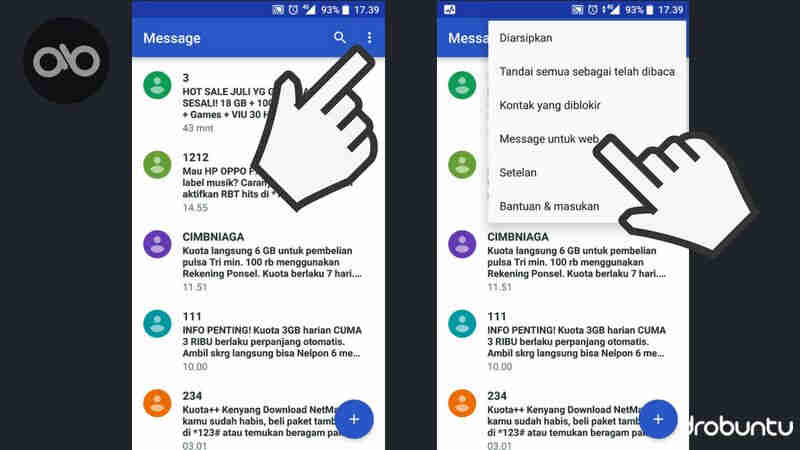 3. Kemudian klik tombol “PINDAI KODE QR” berwarna biru.
3. Kemudian klik tombol “PINDAI KODE QR” berwarna biru.
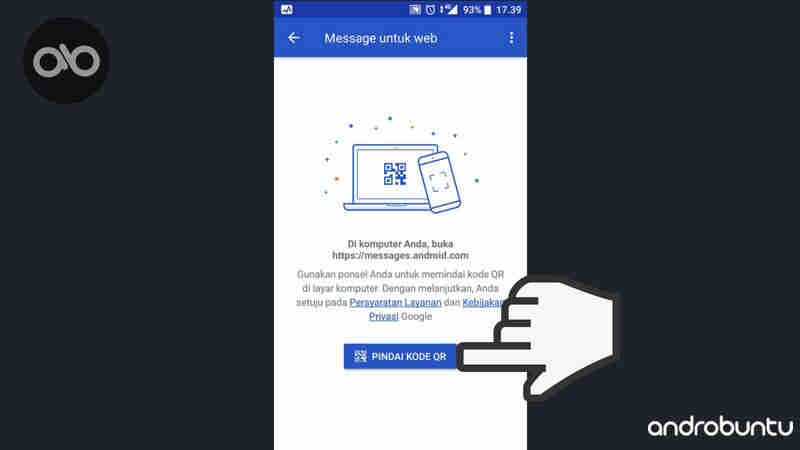 4. Selanjutnya di laptop atau PC kamu, buka browser lalu buka website messages.android.com.
4. Selanjutnya di laptop atau PC kamu, buka browser lalu buka website messages.android.com.
5. Akan muncul QR Code di website tersebut, kamu tinggal scan saja menggunakan Android dari opsi Android Message tadi.
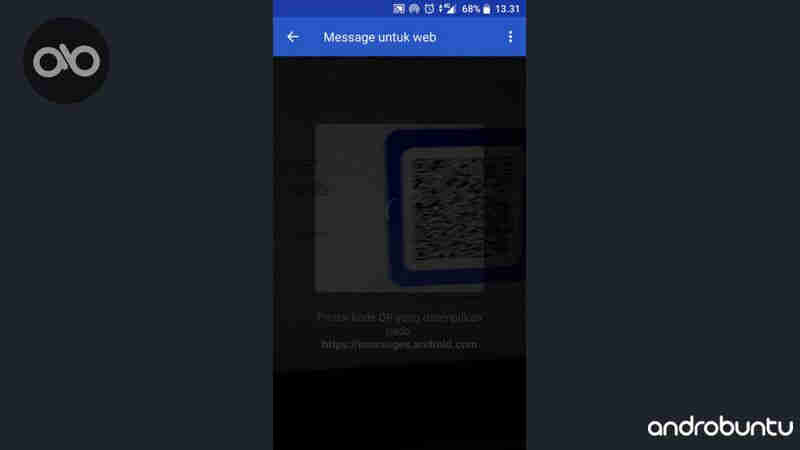
6. Kalau sudah, maka kini di laptop kamu akan muncul daftar SMS yang ada di smartphone kamu. Terlihat seperti screenshot dibawah ini.
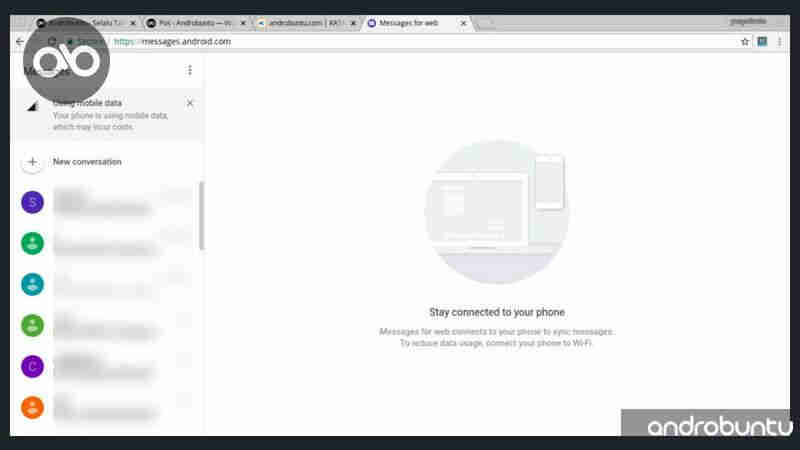
Bukan cuma melihat SMS saja, tapi kamu juga bisa membalas SMS yang masuk loh.
Semua SMS yang masuk ke smartphone kamu akan secara otomatis tersinkron ke laptop.
Namun untuk menggunakan fitur ini, pastikan kedua perangkat kamu terhubung ke internet ya.
Gimana, keren ‘kan?
Kini kamu bisa SMS an dengan cara yang lebih simpel, terutama untuk kamu yang kerjanya di depan komputer.
Tidak perlu lagi buka-tutup smartphone hanya untuk membalas SMS.
